Nov temni način Microsoft Worda postane absolutno črn
2 min. prebrati
Objavljeno dne
Preberite našo stran za razkritje, če želite izvedeti, kako lahko pomagate MSPoweruser vzdrževati uredniško skupino Preberi več
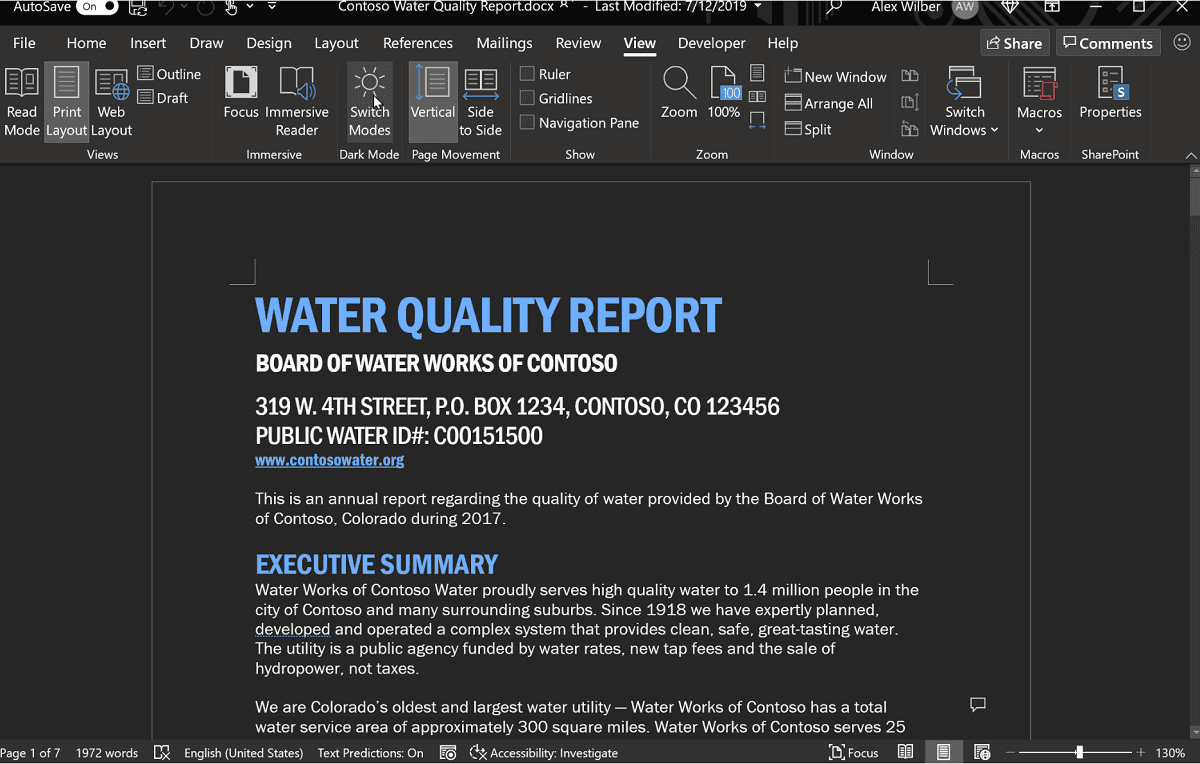
Microsoft s Office Insider preizkuša nov temni način za Microsoft Word.
Razpravljali o Blog Office InsiderMicrosoft je pojasnil, da novi temni način ponuja ne le temen trak, ampak tudi prvič temno platno (kjer je vsebina dokumenta).
Delo je motivirano s potrebo po lajšanju obremenitve oči, saj delamo daljše ure, medtem ko delamo od doma. To je bila tudi dolgo zahtevana funkcija mnogih uradnikov insajderjev.
Kako vklopiti nov temni način
Če želite vklopiti temni način v platnu Word, kliknite Datoteka > Račun > Tema Office > Črna.
Če želite preklopiti med črno in belo barvo ozadja strani, kliknite Pogled> Preklopi med načini.
S temnim načinom boste opazili, da je prejšnja bela barva strani zdaj temno siva/črna. Tudi barve v vašem dokumentu bodo premaknjene, da se prilagodijo novemu barvnemu kontrastu. Rdeče, modre, rumene in druge barve bodo nekoliko premaknjene, da utišajo celoten učinek barvne palete in z novim temnim ozadjem izgledajo bolj prijetno.
Kako ohraniti platno belo
Temno platno ne pove, kako se bo vaš dokument natisnil, ali pa privzeti pogled, ki ga bodo videli vaši sodelavci, ko ga odprejo. Če želite potrditi privzeti pogled (belo platno), uporabite gumb Preklopi načinov, da obrnete barvo strani na belo.
Če nikoli ne želite videti temnega platna, pojdite na Datoteka > Možnosti > Splošno > Prilagodi svojo kopijo Microsoft Officea in izberite Onemogoči temno potrditveno polje, da ostane barva strani vedno bela v temi Office Black.
Na voljo
Ta funkcija je na voljo uporabnikom Insider Beta Channel, ki uporabljajo različico 2012 (zgradba 13518.10000).
Če ni večjih težav, bi se moral nekaj tednov pozneje filtrirati za običajne uporabnike.







